det är inte ovanligt att stöta på lösningar där du blir ombedd att ändra WordPress-kärnfilerna. Det kan vara mycket svårt att hitta rätt plats, särskilt för en nybörjare. Så om du är en av dessa användare som sitter fast i denna typ av situation behöver du inte oroa dig längre. I den här artikeln kommer vi att ge dig en kort om hur du enkelt kan komma åt och redigera dina WordPress-katalogfiler.

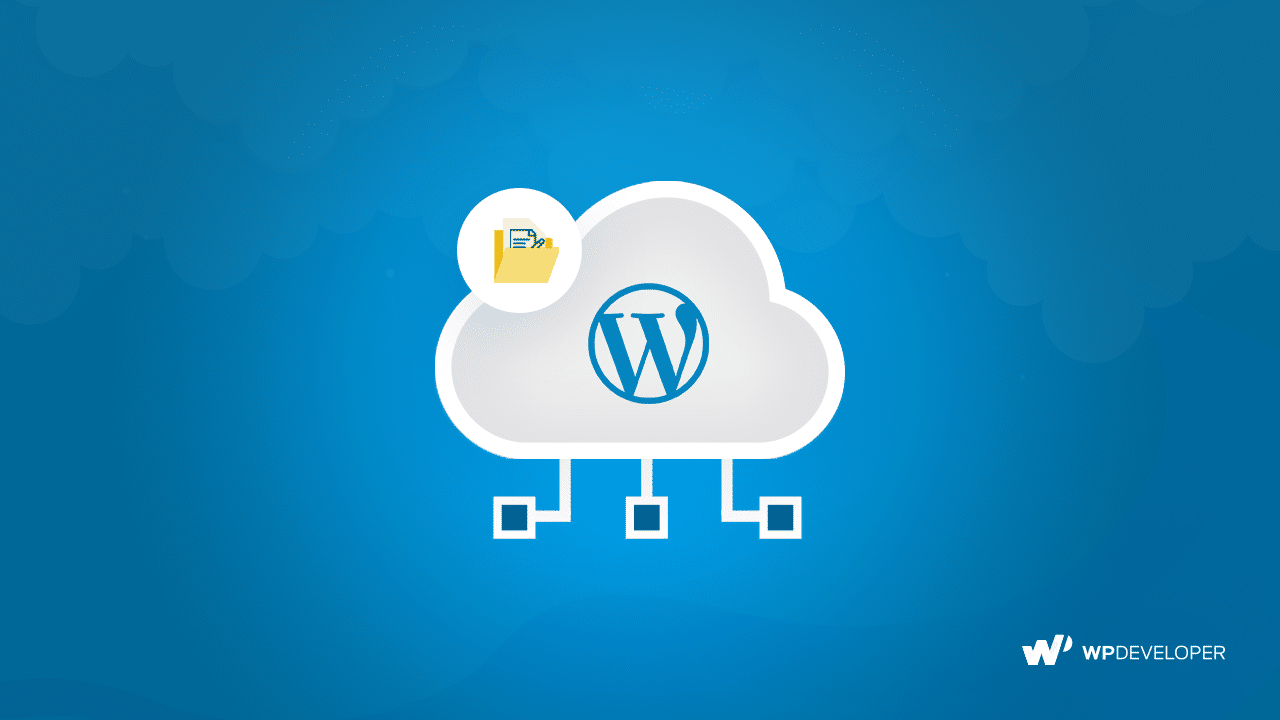
varför du kan behöva komma åt dina WordPress katalogfiler
Tja, att hitta WordPress katalogfiler kan vara mycket besvärande för vanliga användare. Du kanske tycker att det är mycket krångel först också. Även om det inte rekommenderas att göra några ändringar i dina filer utan föregående kodningskunskap, kanske du i något skede inte har några andra alternativ.
till exempel, om din webbplats går i ordning för oväntat och du inte har din utvecklare runt, skulle den omedelbara lösningen vara ett sätt att gå. De flesta av dessa snabbkorrigeringar berättar att du ändrar en enkel bit kod för en kärna WordPress-fil. Så om du är medveten om var du hittar dessa filer kan du lösa problemet själv på några minuter.
vanligtvis, när du stöter på ett problem på din webbplats, skulle du bli ombedd att aktivera felsökningsläget. Som ett resultat kan du låta respektive plugin eller tema supportteam veta om felet du får. Så, om du vet hur du ändrar wp-config.php-fil, du kan göra det på nolltid. Således kommer du att kunna spara tid och få en snabb lösning samtidigt.
bortsett från dessa kan du också känna behovet av en ändring av funktionen, fixa en bugg eller till och med göra en säkerhetskopia av din webbplats. Till något av dessa steg måste du komma åt din WordPress-katalog. Det är därför det är mycket viktigt att vara medveten om platsen och hur du kan göra ändringar genom den.
nu när vi har pratat om betydelsen av att ändra WordPress-katalogfiler kommer vi att prata om hur du kan använda för att komma åt dessa filer.
öppna filer från WordPress Dashboard
som standard tillåter WordPress dig att ändra tema-och Plugin-filer. Tja, helt enkelt bara gå till din WordPress Dashboard. Om du vill göra ändringar i ditt tema, navigera sedan till wp-admin -> utseende -> Editor.
efteråt kommer du att kunna se filerna i ditt tema. Dessutom kan du även ändra temat som du vill redigera från det här avsnittet. De mest anmärkningsvärda filerna som du behöver ändra är funktionerna.php och stil.css-filer. Du har dock flexibiliteten att ändra någon av de andra filerna i temat också.
allt du behöver göra är att infoga kodrad eller ta bort vissa och sedan se till att klicka på ’Uppdatera fil’ knappen från botten. Du kommer att vara redo efteråt. Observera att det rekommenderas att göra ändringar i ’barntema’ istället för själva huvudtemat. Annars kommer en framtida uppdatering att leda till att du förlorar de ändringar du har gjort.
å andra sidan, om du vill göra ändringar i funktionerna i dina Plugins, kan du navigera till wp-admin -> Plugins -> Editor. Efter att ha gjort det får du tillgång till koderna för alla Plugins du använder. Precis som för temat kan du ändra Plugin som du vill ändra från rullgardinsmenyn ’Välj Plugin för att redigera’.
därefter kan du infoga eller ta bort koden från Plugin-filerna. Klicka sedan bara på ’Uppdatera fil’ för att spara de ändringar du har gjort i full effekt. Det är så du enkelt kan komma åt och ändra dina Plugins-filer.
det rekommenderas starkt att säkerhetskopiera alla filer innan du ändrar något på dina WordPress-filer. Så se till att du har gjort det i förväg.

cPanel tillvägagångssätt för att komma åt WordPress katalog
det mest populära sättet att komma åt dina WordPress katalogfiler är via cPanel. Det är i grunden Kontrollpanelen som erbjuds av webbhotellleverantören. Det gör att du enkelt kan hantera din webbplats.
det första steget skulle vara att logga in på din cPanel. Du kan enkelt göra det genom att sätta denna URL i adressfältet: www.example.com/cpanel. Jo, naturligtvis, måste du ersätta ’example.com med din egentliga domän. Efteråt kommer du att se en inloggningspromptskärm. Logga bara in med ditt användarnamn och lösenord.

när du har loggat in hittar du avsnittet ’filhanterare’. På den här platsen får du tillgång till alla nödvändiga filer som har installerats eller använts på din webbplats. Varje enskild WordPress-rotkatalogfiler finns i mappen ’public_html’.
till exempel får du tillgång till WordPress-kärnfilerna som wp-config.php eller kodfunktionerna för dina installerade teman och Plugins. Vanligtvis, från den här platsen, gör människor stora förändringar på sin webbplats som att öka PHP-minnesgränsen.
specifikt finns Plugins och teman filer inuti mappen ’wp-content’ under mappen ’public_html’. Om du är en kodande nörd kan du helt enkelt bara gå vidare och göra ändringar i dess funktioner.

ändra filer via FTP-Klientserver
Alternativt kan du dra nytta av filöverföringsprotokollet som erbjuds av din webbhotell också. Genom detta kommer du enkelt att kunna ladda upp, ta bort eller redigera alla filer i din WordPress-katalog.
se till att du har en FTP-klientprogramvara installerad på dina datorer som Filezilla eller SmartFTP. Öppna till exempel Filezilla och sätt in följande fält: domän, användarnamn och lösenord. Portnumret är som standard inställt på 21. Om du har en annan Port kan du också ändra den.
när anslutningen har upprättats med din FTP, hittar du helt enkelt mappen ’public_html’ så får du tillgång till dina WordPress-katalogfiler i den. Då kan du göra några ändringar enligt din önskan och spara den. Det är så enkelt det är.

Installation av Plugins från tredje part
om du inte känner dig bekväm med någon av dessa nämnda metoder ovan kan du också prova en plugin-baserad lösning från tredje part. För detta behöver du bara installera och aktivera Plugin. Som ett resultat kommer du då att kunna ladda upp, ta bort eller göra några ändringar i dina WordPress-katalogfiler. För att hjälpa dig lite kan du leka med någon av dessa populära plugins som File Manager eller Advanced File Manager.
inslagning upp
för att sammanfatta, vi hoppas att den här artikeln kommer att hjälpa dig om hur du kommer åt dina WordPress katalogfiler. Så, om du funderar på att göra ändringar i dina filer, Vi rekommenderar starkt att du gör en säkerhetskopia av hela din webbplats i förväg.